Mozilla Firefox est depuis longtemps l'un des navigateurs les plus populaires, en particulier pour les utilisateurs de Linux. Les gens choisissent Mozilla plutôt que d'autres navigateurs populaires principalement pour sa vitesse, sa sécurité et d'autres avantages. Finalement, c'est le navigateur par défaut pour la plupart des distributions Linux modernes. Ainsi, les développeurs de ce navigateur le maintiennent toujours à jour afin que les utilisateurs n'aient pas à faire face à des problèmes de vitesse. Pourtant, beaucoup d'entre nous ont besoin d'accélérer le navigateur Firefox sous Linux. Et aujourd'hui, je vais partager quelques-uns des moyens les plus efficaces pour cela.
Conseils efficaces pour accélérer le navigateur Firefox sous Linux
Plusieurs fois, vous avez rencontré différents problèmes qui peuvent ralentir Firefox. Le problème de performance est l'un des problèmes les plus courants auxquels nous sommes souvent confrontés. Cependant, nous avons découvert quelques solutions rapides pour accélérer le navigateur sur le système Linux.
Bien que cette méthode puisse également être utilisée efficacement sur d'autres systèmes tels que Windows ou Mac, nous nous concentrerons ici uniquement sur le système Linux. Donc, si vous rencontrez un problème avec Firefox concernant sa vitesse, vous pouvez expérimenter les conseils suivants.
1. Mettre à jour le navigateur
Dans un premier temps, nous vous suggérons de vérifier si votre navigateur est à jour. N'oubliez pas que Firefox antidaté est la cause la plus courante de ralentissement. Vous devez donc toujours mettre à jour votre navigateur pour obtenir son dernier correctif. Généralement, Firefox est mis à jour automatiquement sur toutes les versions de Linux. Après avoir reçu une nouvelle mise à jour, il exécute le processus automatiquement lorsque votre PC est connecté à une connexion Internet.
Néanmoins, il existe de nombreuses raisons pour lesquelles votre navigateur peut ne pas recevoir de mise à jour automatique. En cas de doute, vous pouvez vérifier la version en cours d'exécution de Mozilla Firefox sur votre PC. Pour cela, d'abord, ouvrez un onglet puis cliquez sur le menu à trois lignes que j'ai marqué sur l'image. Ensuite, cliquez sur "Aide" puis sur "À propos de Firefox". Un nouvel onglet plus petit, comme sur l'image ci-dessous, apparaîtra.
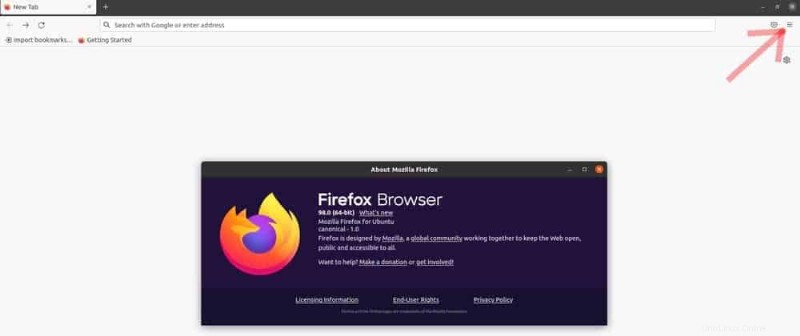 Il existe deux manières de mettre à jour manuellement Firefox sur votre système. Nous préférons utiliser la ligne de commande pour mettre à jour. Vous pouvez exécuter les commandes suivantes pour la distribution Linux particulière afin de mettre à jour tous les packages logiciels, y compris Firefox.
Il existe deux manières de mettre à jour manuellement Firefox sur votre système. Nous préférons utiliser la ligne de commande pour mettre à jour. Vous pouvez exécuter les commandes suivantes pour la distribution Linux particulière afin de mettre à jour tous les packages logiciels, y compris Firefox.
----------- On Debian/Ubuntu/Mint ----------- $ sudo apt update && sudo apt upgrade ----------- Arch Linux/Manjaro ----------- $ sudo pacman -Syu ----------- Fedora/Red Hat/CentOS----------- $ sudo dnf udpate && sudo dnf upgrade ----------- OpenSUSE----------- $ sudo zypper update
La deuxième option consiste simplement à le mettre à jour à partir de la section Mise à jour du magasin de logiciels. Vous y trouverez tous les logiciels nécessitant une mise à jour. Vous pouvez soit mettre à jour tous les logiciels, soit simplement mettre à jour Mozilla. En suivant ces méthodes, vous pouvez facilement mettre à jour Mozilla. Mais n'oubliez pas de redémarrer Firefox pour les modifications une fois la mise à jour terminée.
2. Désactiver l'utilisation et la collecte de données
Fondamentalement, Mozilla Firefox collecte de nombreuses données anonymes sur lui-même et les envoie aux serveurs. Cette fonction est destinée à une amélioration supplémentaire des fonctionnalités. Pourtant, cela n'entrave en rien votre vie privée, mais le processus peut ralentir le navigateur. Dans ce cas, vous devez empêcher le navigateur de collecter et d'envoyer des données anonymes pour accélérer le navigateur Firefox.
Pour cela, vous devez d'abord cliquer sur paramètres ou préférences . Ensuite, appuyez sur l'option Confidentialité et sécurité. Ici, vous obtiendrez une autre option, "Collecte et utilisation des données Firefox .' Ici, vous obtiendrez 3 à 4 options que vous devez décocher. Enfin, redémarrez le navigateur pour autoriser le changement.
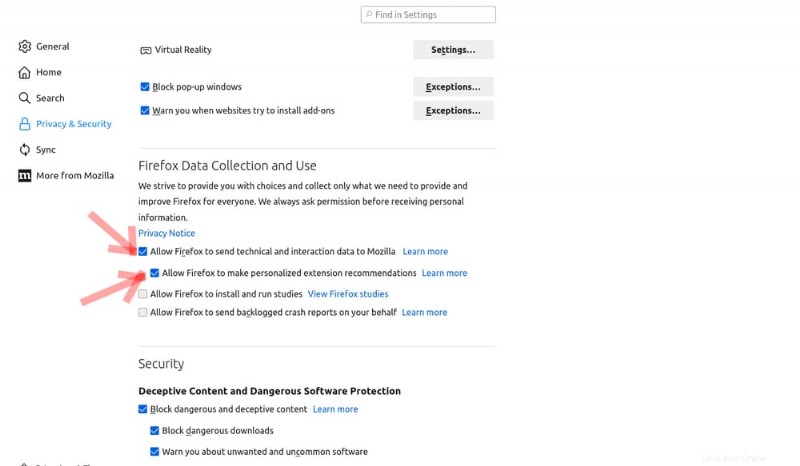 3. Activer l'accélération matérielle
3. Activer l'accélération matérielle
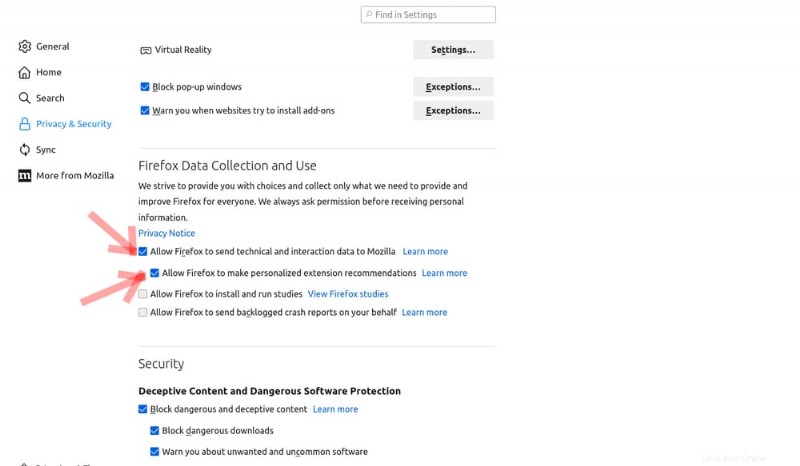 3. Activer l'accélération matérielle
3. Activer l'accélération matérielle Un autre moyen efficace d'accélérer le navigateur Firefox consiste à activer l'accélération matérielle. Fondamentalement, Firefox est livré avec une accélération matérielle désactivée par défaut sur presque toutes les distributions Linux. Ce n'est pas un problème jusqu'à présent. Mais l'activation de la fonction peut aider à améliorer la réactivité du navigateur. Donc, vous pouvez le prendre comme une astuce pour accélérer le navigateur.
Pour activer l'accélération matérielle, vous devez d'abord accéder à l'option de configuration . Restez dans la section Général et faites défiler vers le bas pour trouver "Performance .' La première option est "Utiliser le paramètre de performance recommandé". Maintenant, décochez-la et cochez la deuxième option qui dit "Utiliser l'accélération matérielle lorsqu'elle est disponible".
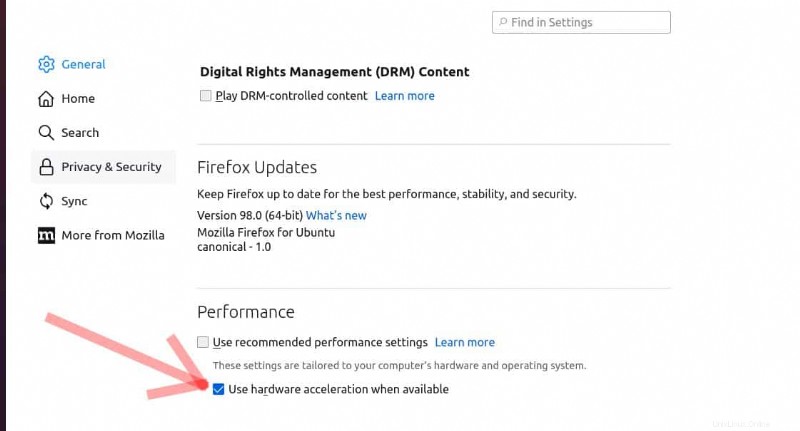
4. Nettoyer la mémoire cache
Effacer les fichiers de cache de l'application est un moyen éprouvé d'accélérer le navigateur Firefox et même tout autre navigateur Web. Les navigateurs Internet ont tendance à charger de nombreuses ressources et à enregistrer des fichiers multiples inutiles. Les utilisateurs peuvent facilement nettoyer le cache en quelques clics.
Vous devez accéder aux paramètres de Mozilla Firefox ou à l'onglet des préférences. Ensuite, vous verrez une nouvelle fenêtre et vous devrez cliquer sur Confidentialité et sécurité option. Sous cette option, dans la partie "Cookies et données du site ', vous trouverez le message "Effacer les données " option. Vous pouvez effacer toutes les données, y compris les "cookies". Si vous ne souhaitez pas nettoyer les cookies, sélectionnez simplement "contenu Web mis en cache". Cela supprimera tout le cache résiduel et conservera les cookies importants.
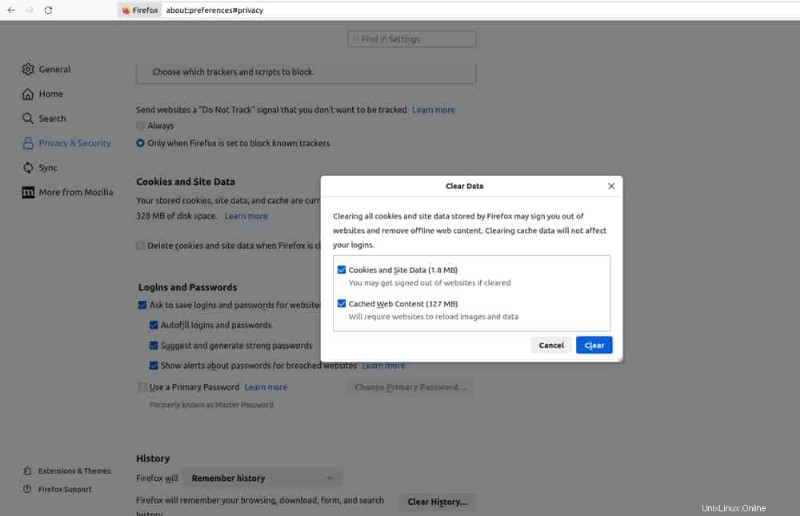
5. Nettoyer les données de Firefox
La prochaine façon d'accélérer le navigateur Firefox est de libérer la mémoire de votre navigateur. En effet pour tout problème rencontré sur votre navigateur, il est suggéré de nettoyer la mémoire. Eh bien, pour cela, vous devez écrire about:memory dans la barre d'adresse dans un nouvel onglet. Un autre onglet s'ouvrira où la troisième option est "Mémoire libre", et ici vous devez appuyer sur "Minimiser l'utilisation de la mémoire". C'est tout.
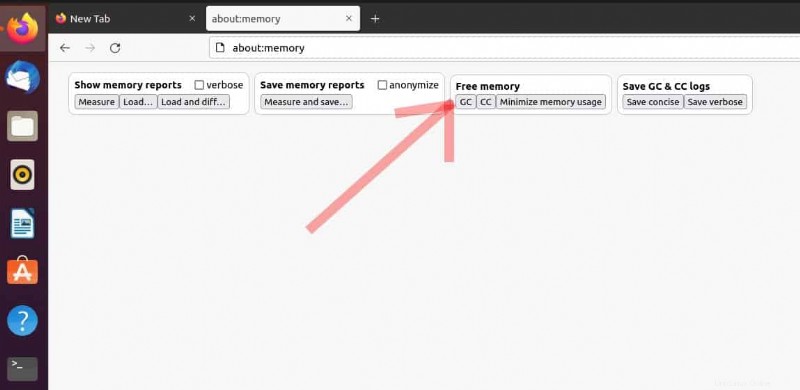
6. Limitez le nombre de modules complémentaires
Si vous avez installé et activé de nombreux modules complémentaires, vous aurez du mal à charger plusieurs onglets sur Firefox. Même cette situation est courante pour presque tous les navigateurs Web modernes, car ces modules complémentaires déclenchent plus de mémoire que la mémoire réelle utilisée par le navigateur.
Si vous comparez avec d'autres applications comme Office, Photos, éditeurs de texte, etc., vous verrez une plus grande quantité de mémoire utilisée par le navigateur par rapport à ces applications. C'est assez facile à résoudre et vous pouvez désactiver ou supprimer les modules complémentaires inutiles des "outils complémentaires". Il est préférable de supprimer les modules complémentaires, qui ne sont pas nécessaires.
Vous devez accéder à la fonction Outils, puis au menu Modules complémentaires, et là, vous pouvez choisir l'option "désactiver" ou "supprimer" pour les modules complémentaires sélectionnés qui ne sont pas indispensables au quotidien. De plus, vous ne devez pas utiliser les thèmes colorés du navigateur Mozilla Firefox si vous avez besoin d'une expérience de navigation Web rapide et efficace.
7. Modifier les paramètres du module complémentaire
Il existe de nombreux modules complémentaires disponibles pour Mozilla Firefox, et nombre d'entre eux sont essentiels pour une utilisation quotidienne. De plus, certains d'entre eux ne sont pas vraiment nécessaires tout le temps. Il est donc préférable de modifier les paramètres des modules complémentaires individuels. Cela vous aidera à augmenter le temps de chargement et à accélérer le navigateur Firefox. Vous bénéficierez également d'une ouverture d'onglet plus rapide si vous désactivez certains des modules complémentaires dans la phase de démarrage.
Pour cela, vous devez accéder aux paramètres du navigateur Web et modifier la configuration des modules complémentaires sur "Demander à activer" au lieu de "Toujours activer". Cette procédure assurera un contrôle supplémentaire sur votre navigateur Internet et un temps de chargement plus rapide. De plus, cela vous évitera d'éventuelles failles de sécurité si vous utilisez de nombreux plugins tiers de développeurs moins connus.
8. Gérer les onglets du navigateur
Lorsque vous ouvrez plusieurs onglets sur votre navigateur, cela peut affecter la vitesse et les performances du navigateur. C'est parce que de nombreux onglets en cours d'exécution augmentent l'utilisation de la mémoire, et ainsi, l'ensemble du système est affecté. Cependant, pour accélérer le navigateur Firefox, c'est un autre moyen efficace de gérer les onglets du navigateur.
Pour vous en débarrasser, vous pouvez soit minimiser le nombre d'onglets en cours d'exécution, soit simplement utiliser un module complémentaire essentiel qui permet de gérer plusieurs onglets. Auto Tab Discard est le module complémentaire dont je parle. Cependant, il s'agit d'un module complémentaire léger et sécurisé. Il réduira automatiquement la charge de mémoire résultant de plusieurs onglets ouverts mais inactifs.
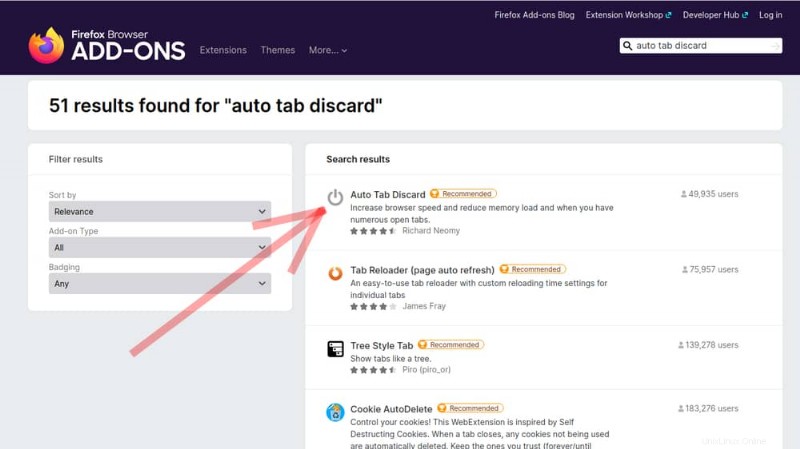 Pour activer ce module complémentaire, vous devez d'abord ouvrir un nouvel onglet et appuyer sur le menu à trois lignes sur le côté supérieur droit. Ici, vous obtiendrez une option pour les modules complémentaires et les thèmes. Cliquez dessus, et ici, vous obtiendrez une barre de recherche pour trouver de nouveaux add-ons.
Pour activer ce module complémentaire, vous devez d'abord ouvrir un nouvel onglet et appuyer sur le menu à trois lignes sur le côté supérieur droit. Ici, vous obtiendrez une option pour les modules complémentaires et les thèmes. Cliquez dessus, et ici, vous obtiendrez une barre de recherche pour trouver de nouveaux add-ons.
Écrivez le nom de l'add-on qui est « suppression automatique des onglets ». Maintenant, installez-le et lancez-le pour l'utiliser pour les avantages qu'il offre. Nous vous suggérons d'en savoir plus à ce sujet à partir de la source authentique de Auto Tab Discard.
9. Désactiver les animations Firefox
Fondamentalement, Firefox ne présente pas beaucoup d'animations par lui-même. Pourtant, il utilise une petite animation qui apparaît lorsque vous ouvrez ou fermez un onglet dessus. Mais ce n'est pas très grave car c'est très petit. Pourtant, cela provoque parfois des blocages, en particulier lorsque vous ouvrez de nombreux onglets à la fois. Vous pouvez donc désactiver l'animation pour vous en débarrasser. Et c'est aussi facile.
Cependant, pour désactiver l'animation sur Firefox, vous devez d'abord ouvrir un onglet. Puis dans la barre d'adresse, écrivez about:config et appuyez sur entrée. Il vous demandera la permission de commencer avec le risque, et vous devrez cliquer sur "J'accepte le risque!" continuer.
Ensuite, un onglet de préférences s'ouvrira, où vous obtiendrez une barre de recherche en haut. Écrivez toolkit.cosmeticAnimations . et obtenez l'option. Ensuite, définissez-le sur False si c'est vrai. L'animation sur Firefox est désactivée.
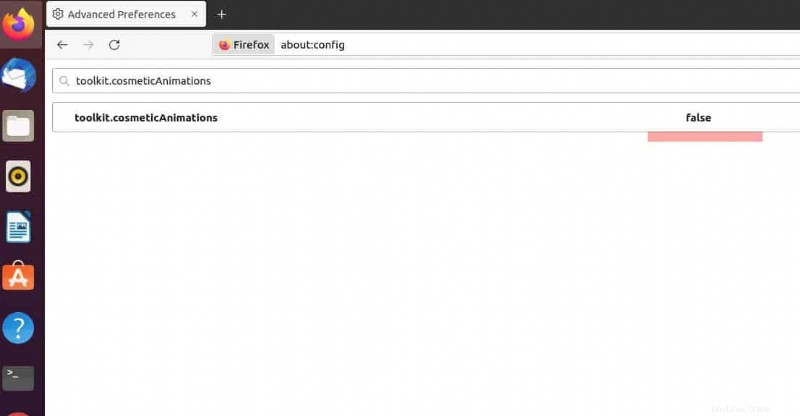
10. Actualiser Firefox
Enfin, vous pouvez actualiser le navigateur si toutes les autres astuces échouent. C'est tout à fait comme le processus de réinitialisation d'usine précédente pour votre smartphone. Cependant, cela ramènera votre navigateur au paramètre par défaut et fournira une table rase. Donc, ça doit être aussi rapide qu'avant.
Pour actualiser le navigateur, vous devez cliquer sur le menu à trois lignes que vous obtiendrez dans la section supérieure droite d'un nouvel onglet. Ici, recherchez et cliquez sur l'option "Aide", puis cliquez sur "Plus d'informations de dépannage". Sur le côté droit, vous obtiendrez une option pour "Actualiser Firefox". Cliquez dessus, et c'est fait.
 Ce sont donc les moyens les plus efficaces d'accélérer le navigateur Firefox sur votre PC. Vous pouvez également désactiver la fonction de télémétrie de la même manière que vous pouvez désactiver l'animation. Cela aide également à améliorer les performances du navigateur. De plus, un bloqueur de publicités peut également aider dans ce cas.
Ce sont donc les moyens les plus efficaces d'accélérer le navigateur Firefox sur votre PC. Vous pouvez également désactiver la fonction de télémétrie de la même manière que vous pouvez désactiver l'animation. Cela aide également à améliorer les performances du navigateur. De plus, un bloqueur de publicités peut également aider dans ce cas.
Verdict final
Si jamais vous rencontrez un problème avec votre navigateur concernant sa vitesse, nous espérons que les conseils mentionnés vous aideront à le résoudre. Vous pouvez obtenir de nombreuses rumeurs pour accélérer le navigateur Firefox sous Linux. Mais nous ne pouvons pas vous assurer de leur authentification. À notre connaissance, ce sont les moyens les plus efficaces d'augmenter la vitesse et les performances de Firefox.
Quoi qu'il en soit, n'hésitez pas à nous informer d'autres moyens d'accélérer le navigateur qui fonctionne sur le système Linux. Nous aimons avoir de vos nouvelles et apprendre de nouvelles informations. Merci pour votre soutien.